画像編集ソフトウェアの扱いは時に複雑で、特に変更を元に戻したり、以前の編集ステップを復元する際にはそうです。『Nik Collection』はそのツールAnalog Efex Pro 2を使用すると、画像を最適化するための多くの可能性を提供します。このガイドでは、元に戻すためにプロトコルを使用し、望んだ結果を得る方法をお見せします。
重要な理解
- Analog Efex Pro 2のプロトコルは、変更を元に戻すことを可能にします。
- いつでも特定の編集ステップに戻ることができます。
- クラッシュを避けるために、あまりにも多くのステップを戻らないように注意してください。
- 現在の調整はプロトコルに記録され、上書きされる可能性があります。
ステップバイステップガイド
プロトコルを効果的に使用するには、以下のステップに従ってください:
Analog Efex Pro 2でプロトコルを表示するには、プロトコル機能に移動します。ユーザーインターフェースの下部で見つけることができます。ここでは、あなたが画像に施したすべての変更を追跡できます。最初のステップでは、オリジナルの画像が表示されます。
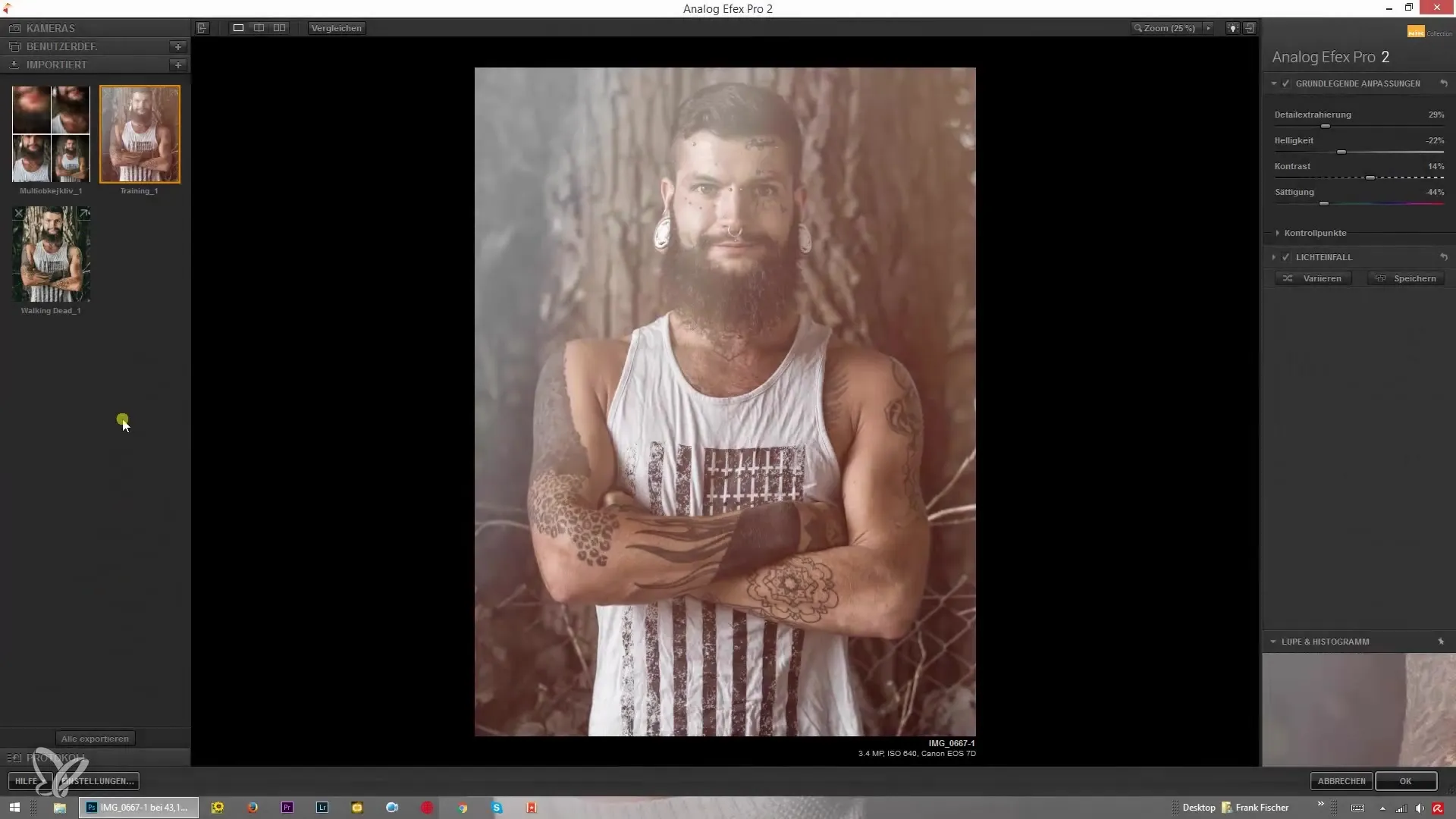
プロトコル領域を見ていると、あなたの現在のステップに気づくでしょう。例えば、クラシックカメラで編集している場合、そのステップをクリックすることでそのポイントに戻ることができます。
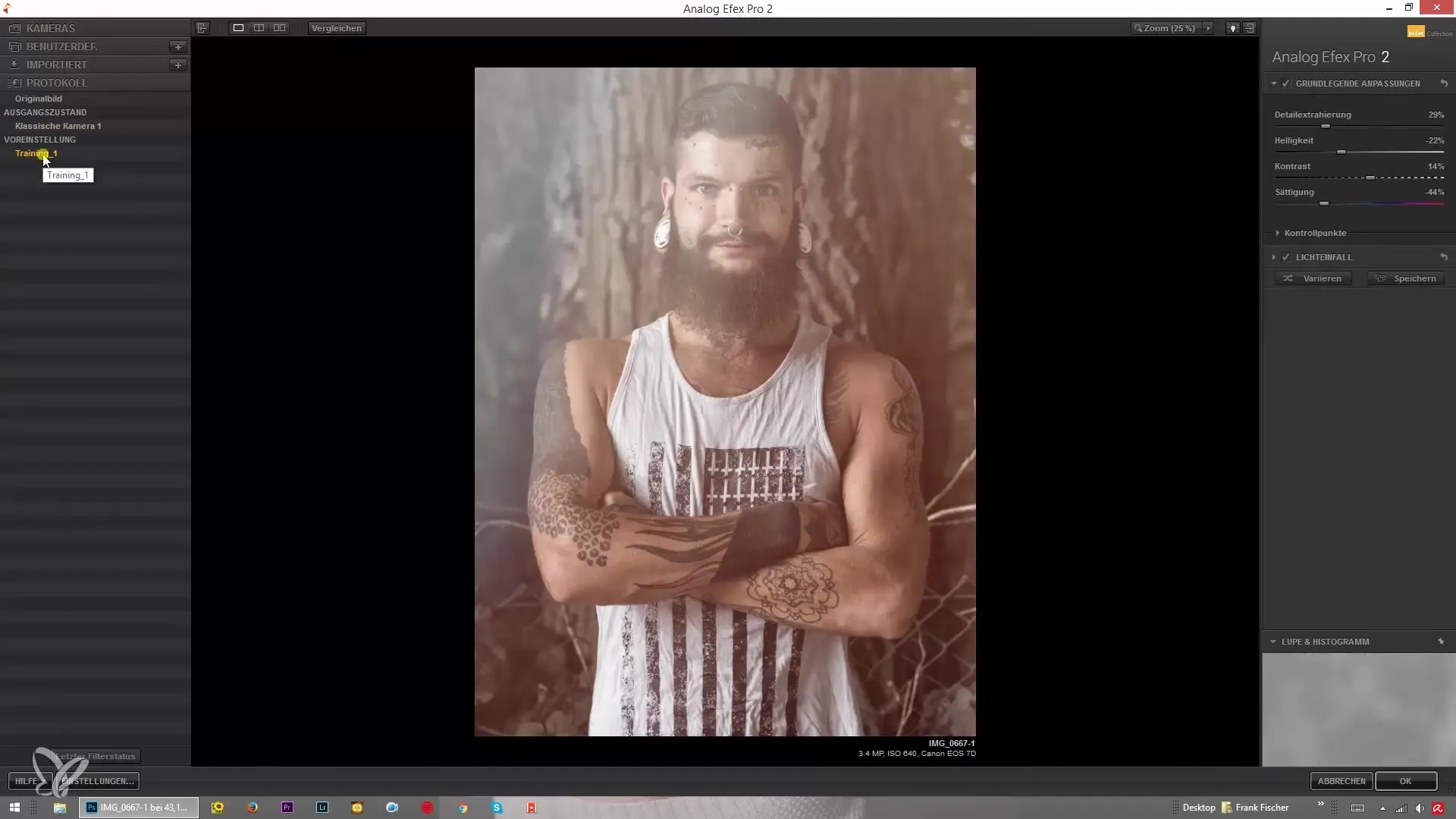
特定の調整を行った場合、例えば詳細のシャープネスを変更した場合、このステップもプロトコルに表示されます。プロトコルは、例えば「シャープネス + 66%」のように、詳細の現在の状態を示します。
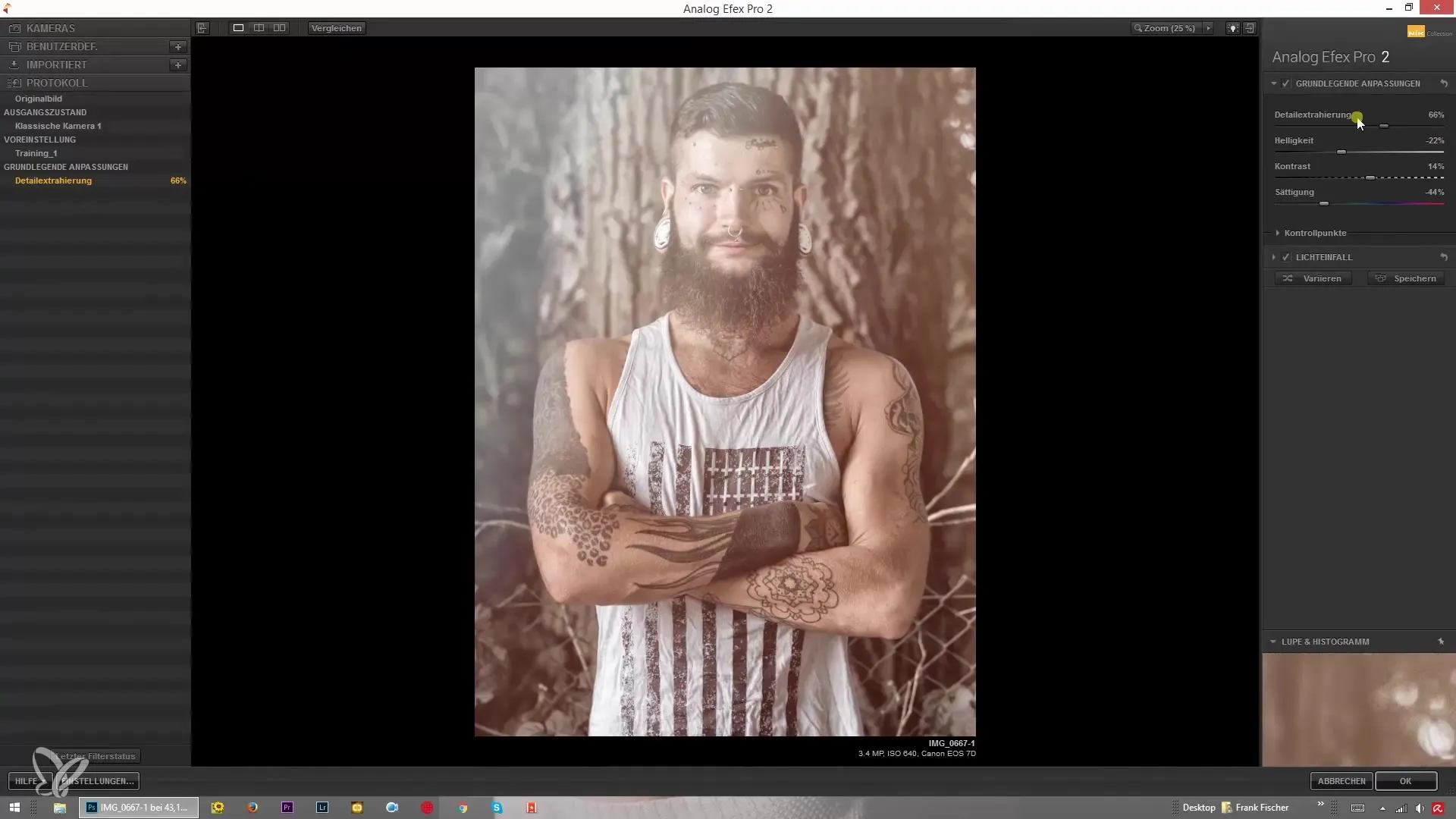
設定を比較したい場合、比較機能を使用して66%と50%の変更を確認できます。これにより、変更の影響について視覚的なフィードバックを得ることができます。
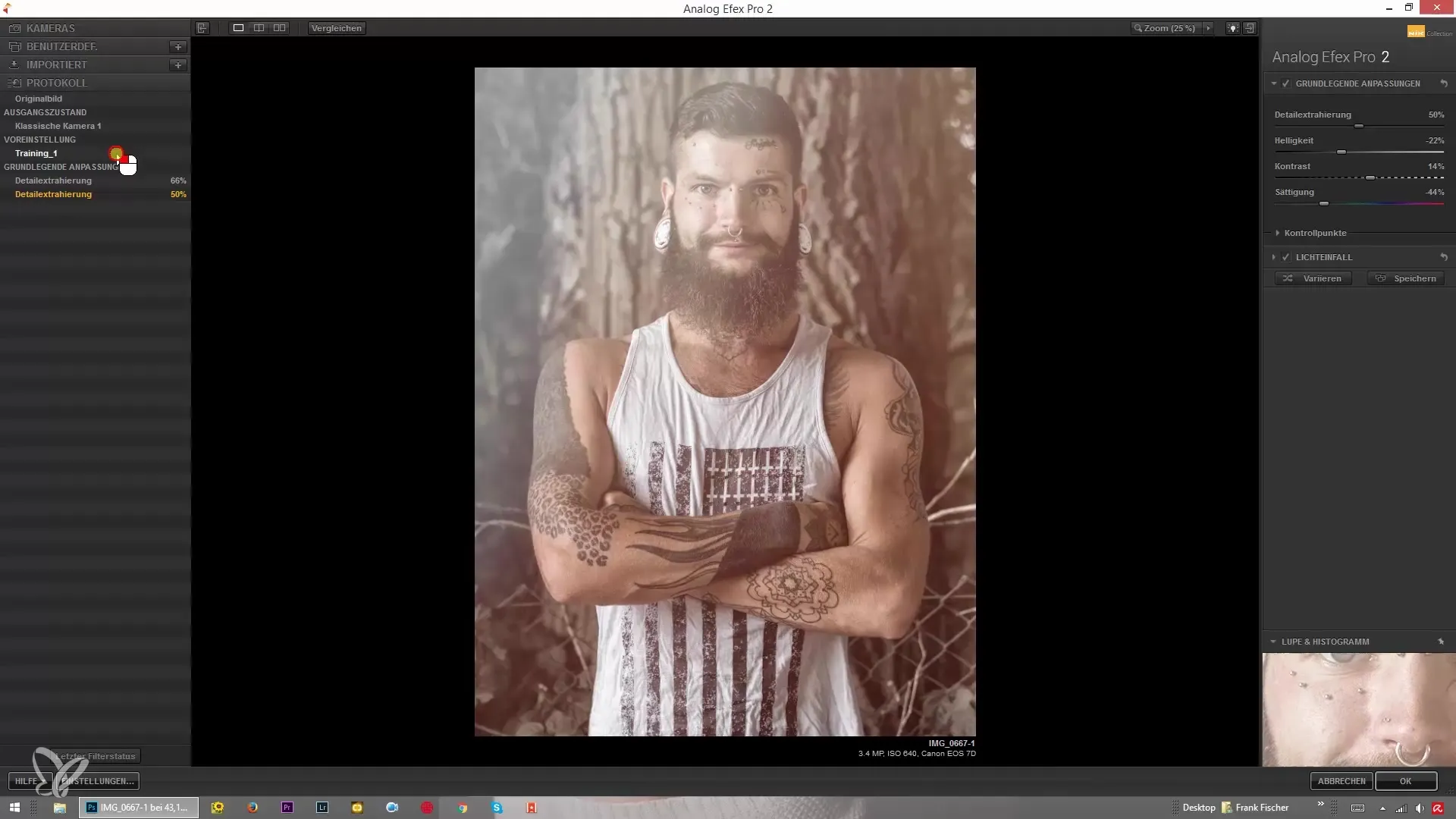
ステップを戻る際には注意が必要です。あまりにも遠くまで戻ろうとすると、ソフトウェアがクラッシュする可能性があります。これは特に、多くのプロトコルステップを連続してリセットする場合に起こる可能性があります。
プロトコルステップには制限がありますが、ほとんどの場合は問題なく数ステップ戻ることができます。プロトコルの良いところは、何かを失うことなく、いつでも変更を行うことができるということです。
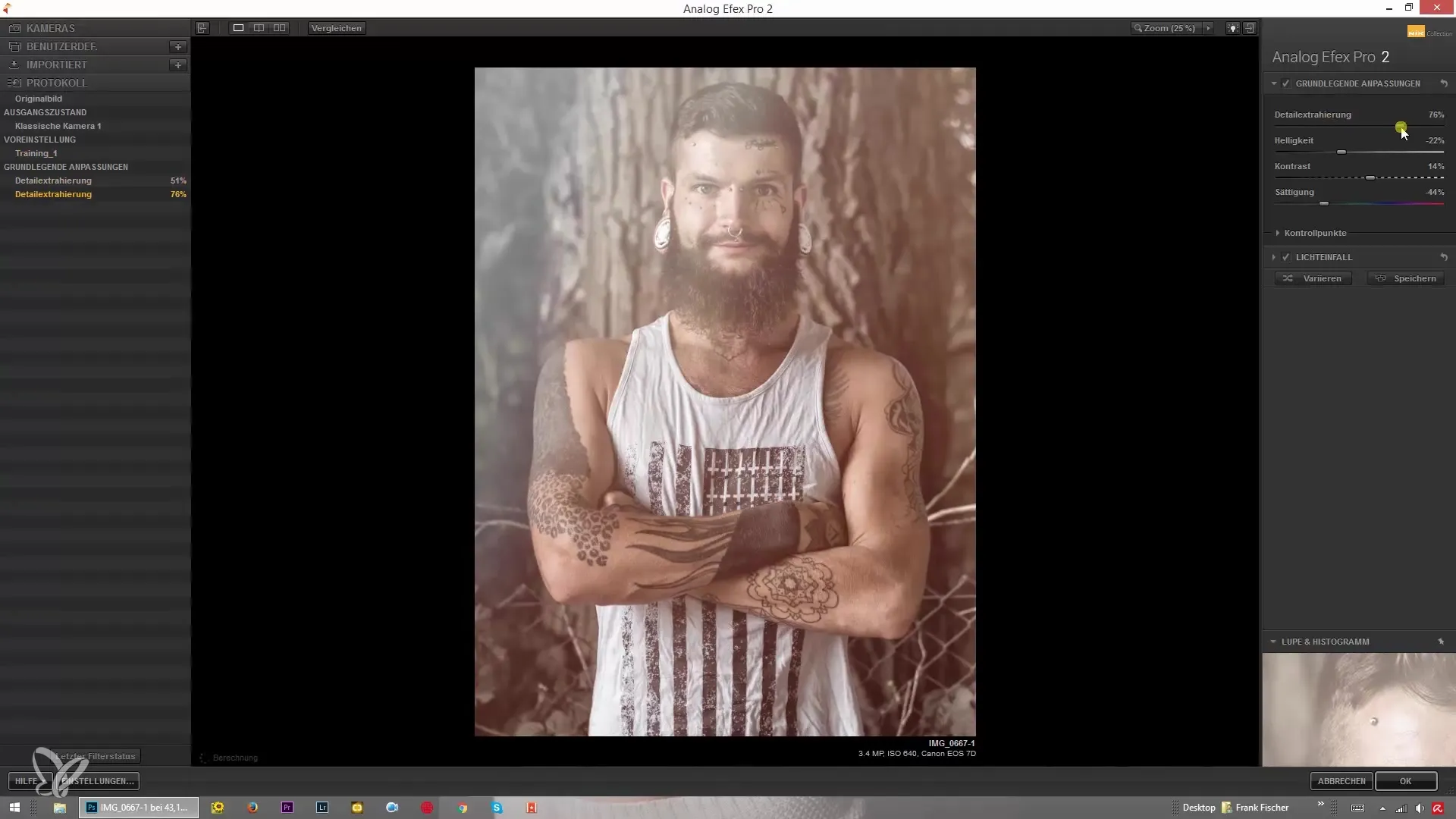
特定のポイントで、例えば「トレーニング 1」から変更を加えた場合、以前の設定が削除されることはありません。代わりに、現在の状態がプロトコルに統合され、元の値には引き続きアクセス可能です。
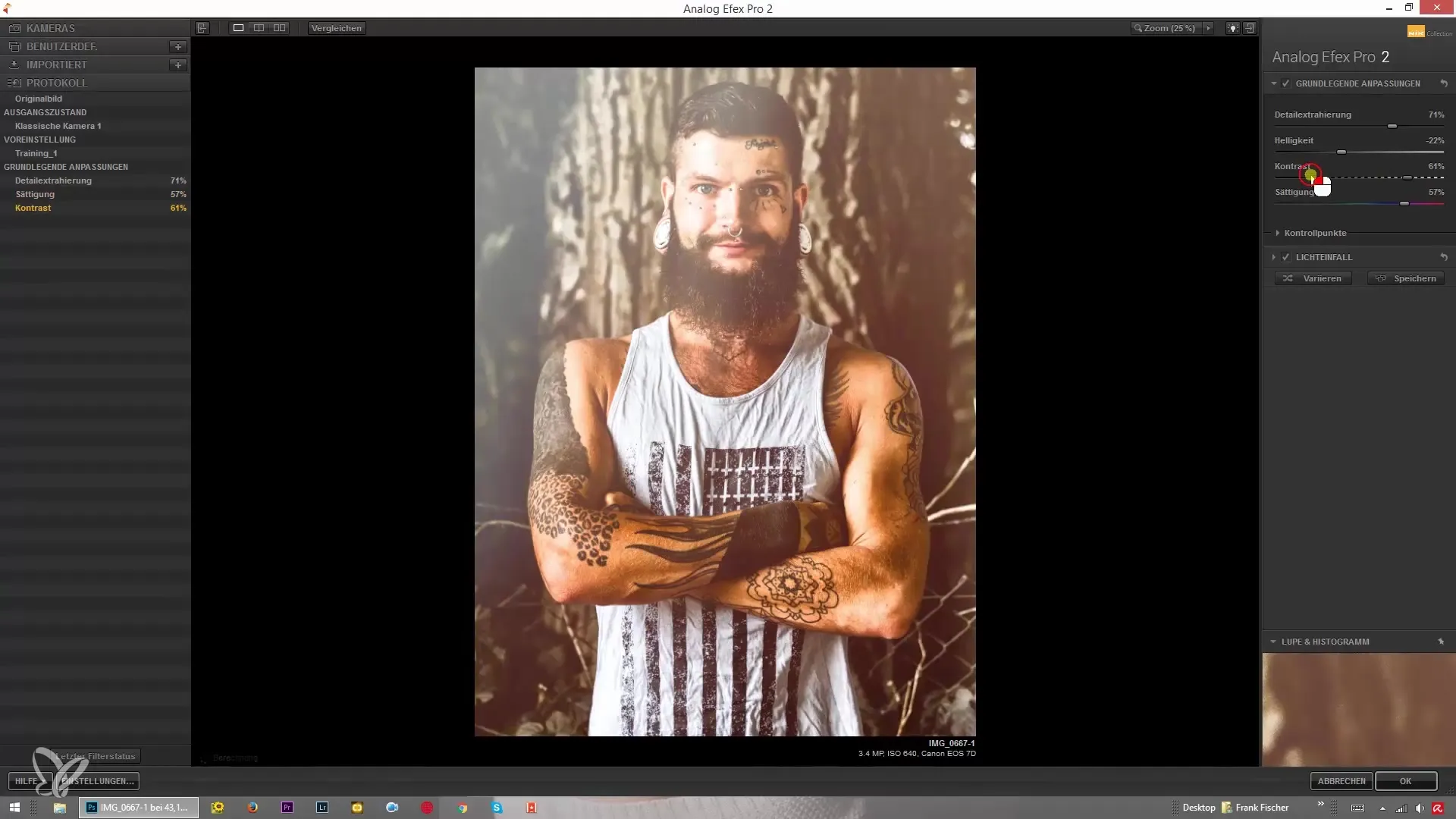
そして再び「トレーニング 1」に戻ると、お気に入りの設定をすぐに復元できます。これにより、編集プロセスが大幅に楽になり、創造的な実験をする自由を与えてくれます。
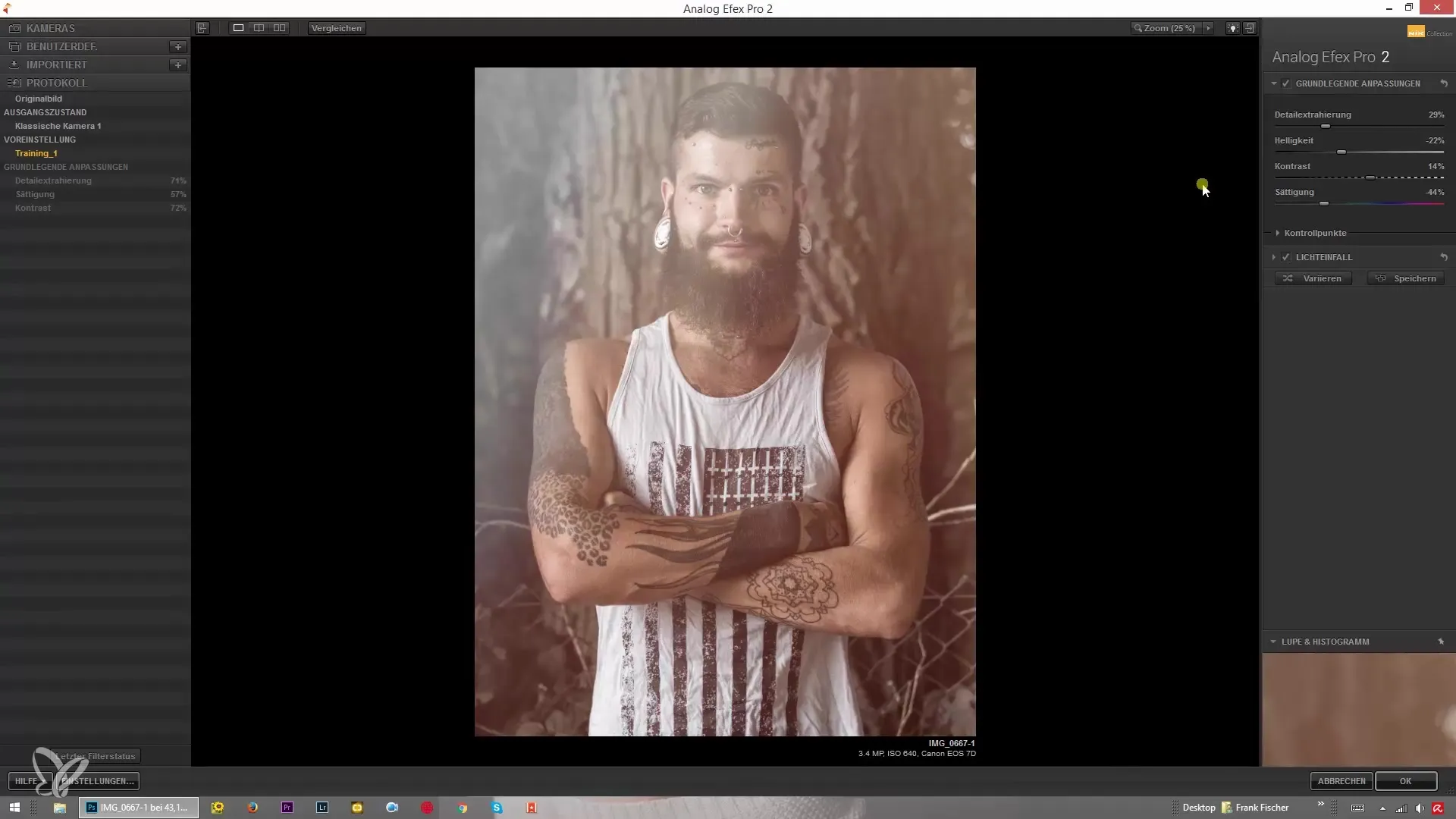
まとめ – Analog Efex Pro 2でのプロトコルの使用ガイド
このガイドでは、Analog Efex Pro 2でプロトコルを利用して効率的に画像編集を行う方法を学びました。変更を元に戻るためにいつでも戻ることができ、データ損失を恐れることなく、さまざまな編集ステップを管理できます。
よくある質問
Analog Efex Pro 2でプロトコルをどのように使いますか?プロトコル領域に移動し、戻るためにステップをクリックします。
あまりにも多くのステップを戻るとどうなりますか?プログラムがクラッシュする可能性がありますので、注意が必要です。
元の設定を復元できますか?はい、プロトコル内の以前の設定にいつでも戻ることができます。
プロトコルを使用すると変更を失いますか?いいえ、変更は記録され、いつでも呼び戻せます。


